运行msconfig时提示找不到msconfig.exe的解决办法分享
发布时间:2016-08-02 12:06:44作者:知识屋
下面我们就来看看Msconfig能够做些什么工作。图1所示的是Msconfig的主界面截图。在这个页面中,我们可以选择系统启动时加载的启动项目,并且在这里还可以快速调用系统还原工具。

图1 Msconfig主界面截图
图2所示的是系统的“BOOT.INI”文件内容,这里显示了系统启动文件的内容,并且我们更改系统选择页面的超时时间,并检查启动路径是否有效。如果你安装了多系统的话,那也可以在这里看到多系统的启动项目。

图2 BOOT.INI文件
我们知道在Windows 启动的时候会启动相当数量的服务,而且各种不同的软件也会把自己的进程注册成系统进程,在系统启动时启动。这样也会造成系统启动速度变得缓慢。在图3所示的服务页面截图中,我们可以看到系统中的所有服务项目。我们可以把不需要服务禁止使用或者开启需要开机时就启动的服务。

图3 服务页面
在安装了QQ,Yahoo! 雅虎通等程序之后,系统启动的时候就会自动弹出各自程序的页面,你想不想把他们的自动运行给禁止掉?系统中所有随机启动的项目都在图4所示的页面中列了出来,现在你可以自己决定哪些程序要自动启动,哪些程序不用自动启动了。

图4 启动项目列表
对于中文Windows XP系统而言,系统默认的启动项目有:IMJPMIG,TINTSETP,TINTSETP(见图4)这三项。这三项是日文,韩文等输入法的启动项目,一般我们都不会使用日文,韩文这些输入法,所以可以禁止这三项随机启动。
以上是对Msconfig 的简单介绍,当然Msconfig 的功能不止于上面介绍的这些。但我们最常用的功能就是上面介绍的:BOOT.INI,服务,启动这三项。
msconfig是个系统配置实用程序,如果你的系统是Windows XP或windows 2000就应该可以运行msconfig。一般打开msconfig操作为开始-运行-msconfig。
如果使用的windows 2000系统,可将win xp C:\WINDOWS\PCHEALTH\HELPCTR\Binaries目录下的Msconfig拷贝至 Windows 2000目录中使用。这个功能据说在Windows 2000中被禁止了。
如果你的系统是Windows XP,不能运行msconfig,则要考虑是否文件安装不完整或文件路径被改变,我们平时之所以能够直接运行msconfig打开该程序,是因为在注册表中的HKEY_LOCAL_MACHINE\SOFTWARE\Microsoft\Windows\CurrentVersion\App Paths键下有msconfig.exe的相关路径,起到导向功能。如果没有了msconfig.exe相关路径或者路径错误,就会导致无法直接运行文件名打开。
解决方法:运行“regedit”,找到HKEY_LOCAL_MACHINE\SOFTWARE\Microsoft\Windows\CurrentVersion\App Paths 在右边窗口中,右击空白处,依次选择【新建】→【项】,将其名改为“MSCONFIG.EXE”。
然后选中“MSCONFIG.EXE”,再在右边窗口中,双击字符串值【默认】,把数值改为“C:\Windows\PCHealth\HelpCtr\Binaries\MSConfig.exe”(根据系统所在分区自行更改)。修改后,我们就可以像以前一样直接运行msconfig打开该程序啦。
如果嫌麻烦,建议重新覆盖安装XP系统。
相关知识
-

海康4200录像文件找不到怎么办?需要排查多个原因
-

冰点还原精灵图标找不到了怎么办?两种处理方法
-

找不到MSVCR100.dll,Premiere无法运行?一个软件解决问题
-

MiFlash刷机提示“系统找不到指定文件”,奉上解决方法
-
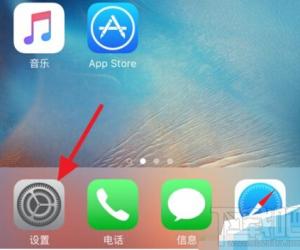
iphone手机中Wallet下找不到Apple Pay 苹果Wallet下没有Apple Pay怎么办
-
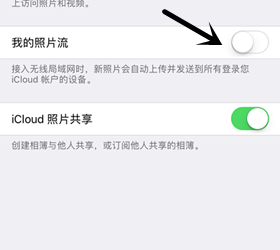
icloud上备份照片怎么还原到苹果手机 iPhone手机找不到备份和还原怎么办
-
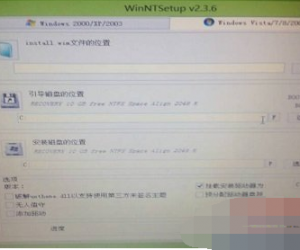
电脑找不到install.wim文件怎么办 硬盘安装系统时install.wim在哪
-
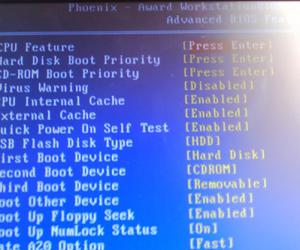
soyo主板怎么设置usb启动方法技巧 soyo主板找不到usb启动方式怎么办
-
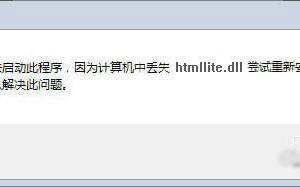
安装程序无法找到htmllite.dll怎么办 电脑提示找不到htmllite.dll文件解决方法
-
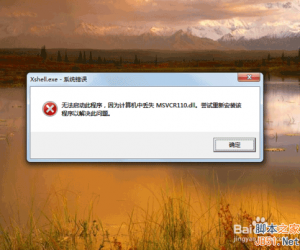
计算机中丢失msvcr110.dll的解决方法 电脑提示找不到msvcr110.dll怎么办
软件推荐
更多 >-
1
 一寸照片的尺寸是多少像素?一寸照片规格排版教程
一寸照片的尺寸是多少像素?一寸照片规格排版教程2016-05-30
-
2
新浪秒拍视频怎么下载?秒拍视频下载的方法教程
-
3
监控怎么安装?网络监控摄像头安装图文教程
-
4
电脑待机时间怎么设置 电脑没多久就进入待机状态
-
5
农行网银K宝密码忘了怎么办?农行网银K宝密码忘了的解决方法
-
6
手机淘宝怎么修改评价 手机淘宝修改评价方法
-
7
支付宝钱包、微信和手机QQ红包怎么用?为手机充话费、淘宝购物、买电影票
-
8
不认识的字怎么查,教你怎样查不认识的字
-
9
如何用QQ音乐下载歌到内存卡里面
-
10
2015年度哪款浏览器好用? 2015年上半年浏览器评测排行榜!








































